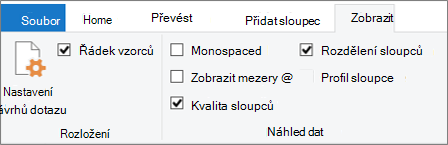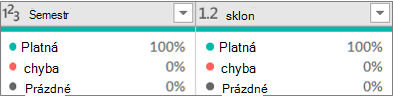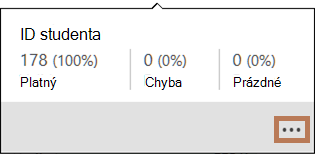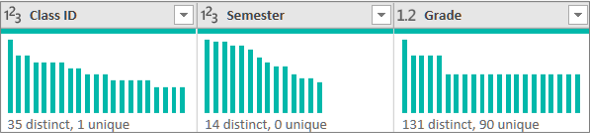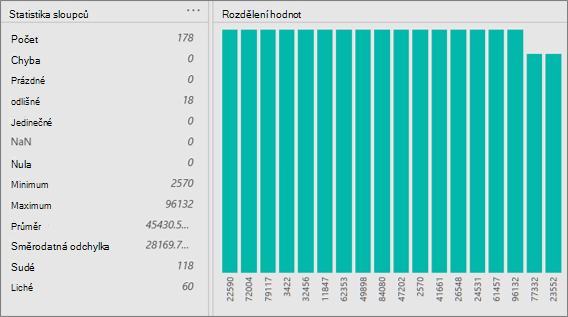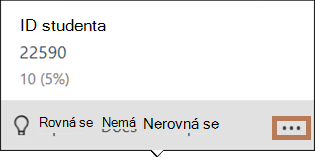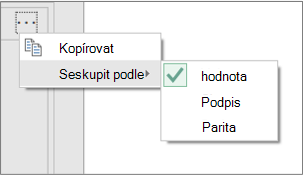Nástroje pro profilaci dat poskytují intuitivní způsoby čištění, transformace a pochopení dat dotazů, jako jsou klíčové statistiky a distribuce. Kromě toho můžete pomocí příkazu Spočítat řádky získat také počet řádků všech dat dotazu.
Ve výchozím nastavení Power Query profily dat na prvních 1 000 řádcích. Pokud chcete profil změnit tak, aby fungoval v celé datové sadě, vyberte v levém dolním rohu editoru profilování sloupců na základě až 1000 řádků nebo Profilování sloupců na základě celé datové sady.
-
Pokud chcete otevřít dotaz, vyhledejte dříve načtený z Editor Power Query, vyberte buňku v datech a pak vyberte Dotaz > Upravit. Další informace najdete v článku Create, načtení nebo úpravě dotazu v Excelu.
-
Vyberte Zobrazit.
-
Ve skupině Náhled dat vyberte jeden nebo více prvků, které chcete zobrazit:
Následuje další podrobnosti o dostupných statistikách a dalších krocích, které můžete provést.
Rychlé příkazy
Pokud chcete data při zobrazení profilů dále vyčistit, jsou po kliknutí na tlačítko Další (...) k dispozici následující příkazy. v pravém dolním rohu různých dialogových oken: Zachovat duplicity, Zachovat chyby, Odebrat duplicity, Odebrat prázdné, Odebrat chyby a Nahradit chyby. Další informace najdete v tématech Zachování nebo odebrání duplicitních řádků, Odebrání nebo zachování řádků s chybami a Nahrazení hodnot.
Kvalita sloupce
Zobrazí profily dat označující klíčová procenta v pruhovém grafu tří kategorií: Platný (zelený), Chyba (červená), Prázdný (tmavě šedý) pro každý sloupec.
Když najedete myší na displej, zobrazí se souhrnné zvětšení. Pokud chcete provést další příkazy, vyberte Další (...).
Tip Pokud jste ještě nenastavili možnosti ve skupině Náhled dat na pásu karet, můžete rychle zobrazit data profilu pro kvalitu sloupce tak, že kliknete pravým tlačítkem myši na tenký tmavě šedý panel a pak vyberete Zobrazit špičku sloupce kvality. Můžete také rychle zkopírovat datové hodnoty.
Distribuce sloupců
Zobrazí vizualizaci četnosti a rozdělení pod každým sloupcem a seřadí se sestupně podle hodnoty s nejvyšší frekvencí.
Když najedete myší na položky s odrážkami, zobrazí se souhrnné zvětšení. Pokud chcete provést další příkazy, vyberte Další (...).
Profil sloupce: Statistika sloupce a distribuce hodnot
Zobrazí důkladnější zobrazení jednotlivých sloupců a statistik, které jsou k němu přidruženy.
Kromě toho můžete provést následující akce:
-
Pokud chcete zobrazit další podrobnosti, najeďte myší na jednotlivé pruhy v grafu. Pokud chcete tento pruh filtrovat, vyberte Rovná se nebo Nerovná se. Další příkazy zobrazíte tak, že vyberete Další (...) nebo kliknete pravým tlačítkem na panel.
-
Úplně vpravo vyberte Další (...), vyberte Seskupovat podle a pak vyberte další příkazy, které se liší v závislosti na datovém typu.
Často chcete vidět počet řádků vrácených po získání dat. Příkaz Spočítat řádky vrátí skutečný počet řádků dat a nastavení Profil sloupce na něj nemá vliv.
-
Pokud chcete otevřít dotaz, vyhledejte dříve načtený z Editor Power Query, vyberte buňku v datech a pak vyberte Dotaz > Upravit. Další informace najdete v tématu Create, úprava a načtení dotazu v Excelu (Power Query).
-
Vyberte Transformovat> Počet řádků.
-
Volitelně můžete vybrat kartu Transformace v části Nástroje pro čísla a vybrat Převést na tabulku nebo Převést na seznam , abyste mohli načíst výsledky do listu.
-
Volitelně můžete použít různé číselné příkazy ve skupině Transformace . Další informace najdete v tématu Přidání sloupce založeného na datovém typu.